php小编鱼仔为您揭秘驱动精灵怎么开启自动修复功能。驱动精灵是一款功能强大的驱动程序管理工具,能够帮助用户检测并更新电脑中的驱动程序。为了方便用户,驱动精灵还提供了自动修复功能,能够自动检测并修复电脑中的驱动问题。想要开启自动修复功能,您只需按照以下简单步骤操作即可。
1、首先点击【驱动精灵】(如图所示)。

2、然后在【驱动精灵】窗口中,点击【菜单】按钮(如图所示)。
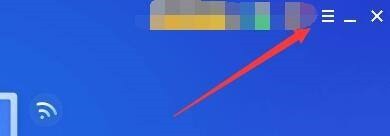
3、在弹出下拉栏中,点击【设置】(如图所示)。
4、接着在【设置】窗口中,点击【安全保护】(如图所示)。
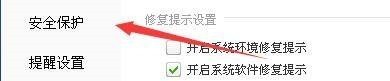
5、在【安全保护】窗口中,勾选【开启驱动精灵自动修复功能】(如图所示)。

6、最后点击【确定】即可(如图所示)。

以上是驱动精灵怎么开启自动修复功能_驱动精灵开启自动修复功能教程的详细内容。更多信息请关注PHP中文网其他相关文章!




